چقدر طول می کشد تا یک کامپیوتر جدید درست همانطور که دوست دارید راه اندازی و نصب شود؟ ما اینجا داریم در مورد Windows حرف میزنیم. بله، ما می دانیم که Mac ها تقریباً همه چیزهایی را که شما نیاز دارید را به شما ارائه میدهند، نه بیشتر از آنچه نیاز دارید. این داستان در مورد ویندوز کاملا مجزا و متفاوت است، اینکه بفهمید به چه چیزی نیاز دارید و چه چیزی را ندارید. خوب، ما در این مقاله از سلام دنیا به شما کمک خواهیم کرد و هفت نرم افزار کاربردی بعد از نصب ویندوز را به شما معرفی میکنیم.
نرم افزارهای کاربردی بعد از نصب ویندوز
نرم افزار کاربردی ویندوز: برنامه حذف نرم افزار IOBit Uninstaller یا PC Decrapifier
چرا اولین برنامه برای حذف برنامههای دیگر اولین چیزی است که توصیه می شود؟ ویندوز 10 با تعداد زیادی نرم افزار که احتمالاً نیازی به آنها ندارید نصب می شود. پس برای نصب برنامههایی که به آنها احتیاج ندارید، IOBit Uninstaller Free را بارگیری کنید و آن را اجرا کنید.
دانلود برنامه IOBit Uninstaller Free
وقتی باز شد، به آیتم Windows App در سمت چپ بروید و آن را انتخاب کنید. این نرم افزار همه برنامههای اضافی Windows را که نصب شده اند را لیست میکند. مواردی را که میخواهید حذف نصب کنید به سادگی انتخاب کنید، سپس بر روی دکمه حذف نصب در گوشه بالا سمت راست کلیک کنید. IOBit Uninstaller بقیه کارها را انجام می دهد. برای پاکسازی رایانه ابتدا IOBit Uninstaller را بارگیری کنید. برنامه عالی دیگری که قبلاً در مورد آن نوشتم برنامه PC Decrapifier است که آن هم به همین خوبی کار میکند و مدتهاست که در دسترس است. این در خلاص شدن از شر نرم افزارهای شخص ثالث بهتر است.
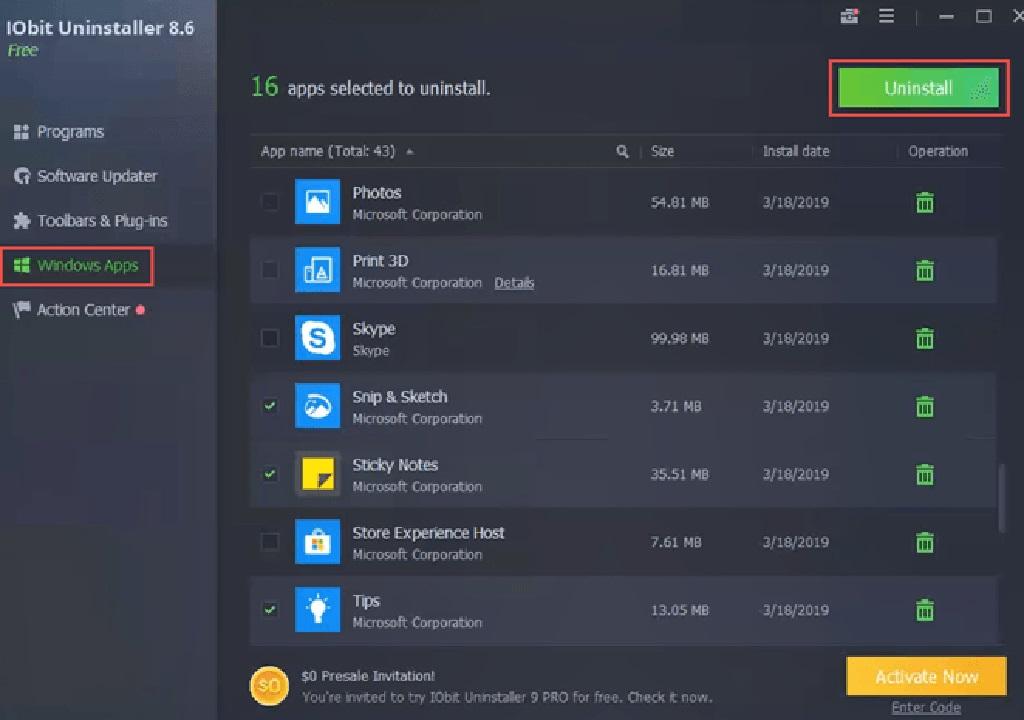
برنامه کاربردی ویندوز: مرورگرها Chrome ، Firefox یا Brave
اگرچه Microsoft Edge یک مرورگر توانمند است، اما اکنون بر پایه Chrome ساخته شده است، اما شما در استفاده از مرورگر Google Chrome یا مرورگر Firefox Mozilla راحتتر هستید. در هر صورت، داشتن بیش از یک مرورگر وب در سیستم خوب است.
برخی از وب سایتها در برخی از مرورگرهای وب به درستی کار نمیکنند. هر مرورگر میتواند کد یک وب سایت را به شکلی متفاوت تفسیر کند، مانند اینکه چگونه میتوانید یک حرف را به دو نفر مختلف بگویید و هر کدام از آنها چیز متفاوتی را بشنوند و دریافت کنند.
حتما بخوانید: نحوه بوت كردن كامپيوتر برای نصب ویندوز
Firefox و Brave نیز همینطور هستند، اگر میخواهید برخی از جستجوها و مرور وب را از مرورگر Chrome کنترل و ردیابی همه آن ها را از Google پنهان کنید، این دو نرم افزار پیشنهادی اپهای عالی هستند. فایرفاکس و بریو سعی دارند که امنیت و حریم خصوصی خود را بسیار بیشتر از Chrome کنونی کنند.
Chrome ، Firefox یا Brave را به عنوان دومین برنامه مهم خود بارگیری کنید تا بهترین پنجره از وب را به شما بدهد.
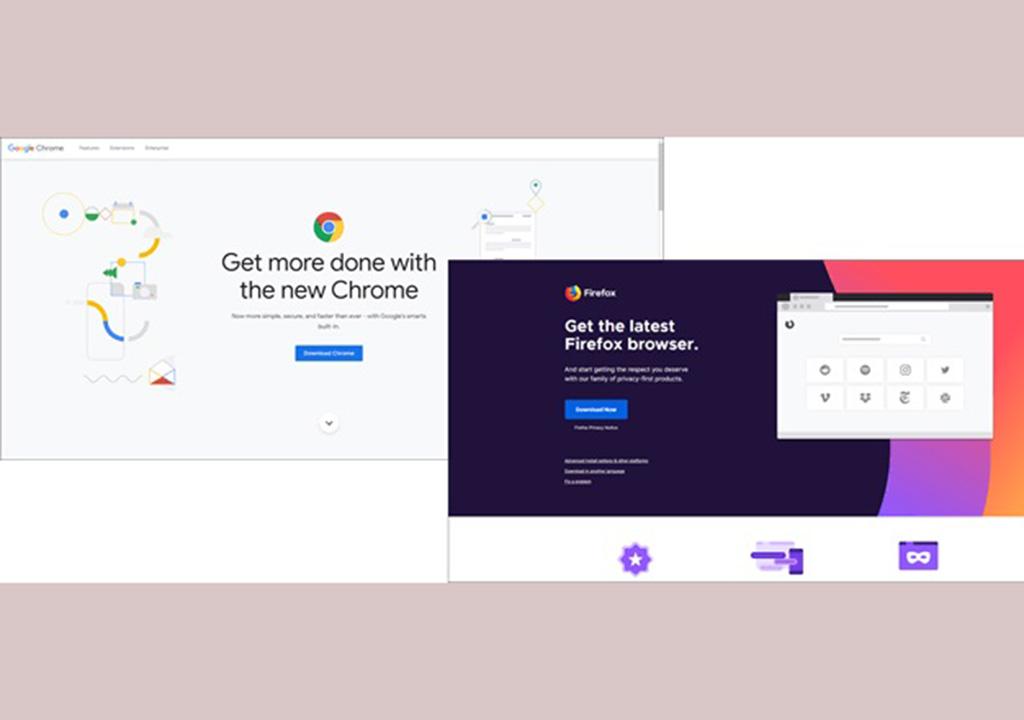
برنامه کاربردی ویندوز: برنامه فشرده ساز 7Zip
حتی اگر سرویس اینترنت گیگابیت و فضای ابری ترابایتی داشته باشید، باید برنامهای برای فشردهسازی و غیر فشردهسازی فایلها تهیه کنید. زیرا همه افراد این نوع پهنای باند یا فضای ذخیره سازی را ندارند. مطمئناً، ویندوز دارای ابزار فشردهسازی خاص خود است، اما فقط در فایلهای فشرده با پسوند .zip قابل استفاده است.
ما آزمایشی را برای مقایسه 7-Zip با فشردهسازی ویندوز، WinZip و WinRAR انجام دادهایم و فکر میکنیم 7-Zip بین آنها بهترین است. برای غیر فشردهسازی سایر برنامهها یا بارگیریهایی که از اینجا دریافت می کنید،7-Zip third را بارگیری کنید.
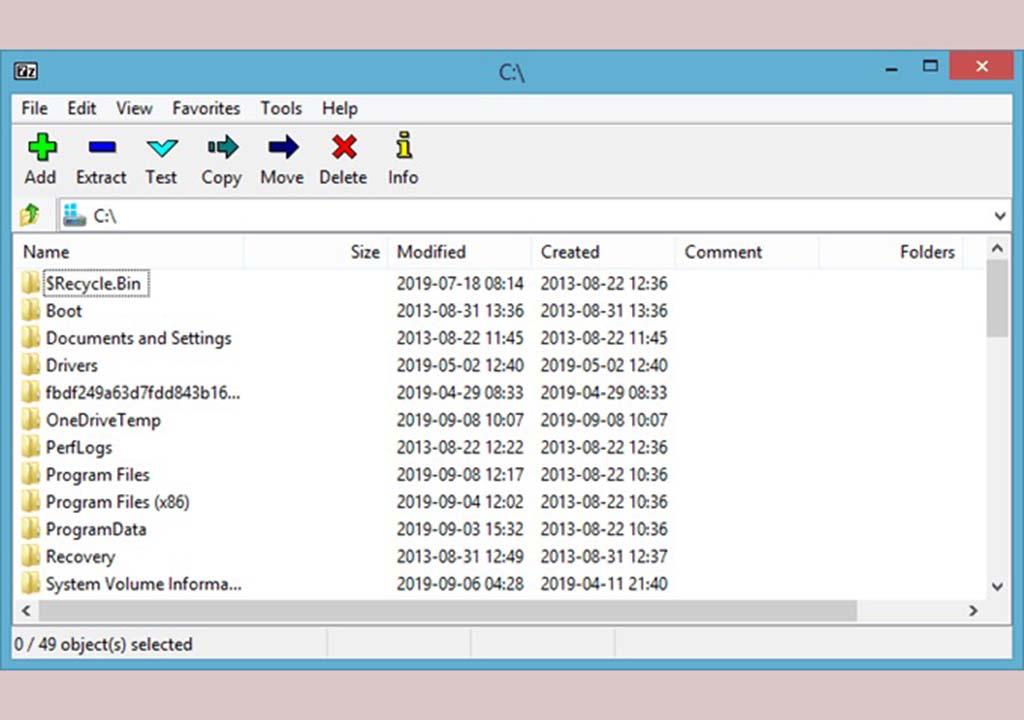
برنامه ضروری ویندوز: نرم افزار مدیریت پسورد KeePass یا LastPass
شما به یک پسورد ایمن نیاز دارید. ایمن، مانند مکانی برای قفل کردن پسوردهایی که روزانه استفاده میکنید. نگه داشتن رمزهای عبور در یک فایل Notepad چیز خوبی نیست. اگر یک هکر وارد رایانه شما شود، آن فایل را پیدا کرده و در عرض چند ثانیه به تمام پسوردهای شما دسترسی پیدا میکند. یک برنامه مدیریت پسورد، رمزهای عبور را به صورت رمزگذاری شده ذخیره می کند.بنابراین حتی اگر یک هکر فایل را دریافت کند، برای دسترسی به آنها به سخت افزارهای جدیتر صنعتی احتیاج پیدا خواهد کرد.
یک ذخیره ساز رمز خوب، همچنین می تواند گذرواژههای شما را در وب سایت های مختلف به طور خودکار پر کند. این به شما امکان میدهد پسوردهای تقریباً غیر قابل عبور را ایجاد کنید، اما برای به خاطر سپردن آنها نیازی نیست که یک قهرمان حافظه باشید.
بدون تردید KeePass یا LastPass محبوبترین ذخیره ساز رمز عبور هستند. KeePass محلی روی رایانه شما است، بنابراین اگر در ذخیرهسازی همه چیز روی ابر/cloud تردید دارید، با KeePass همراه شوید.
KeePass یا LastPass را به عنوان چهارمین برنامه ضروری بعد از نصب ویندوز خود بارگیری کنید تا با خیال راحت تمام رمزهای عبور منحصر به فردی که ایجاد کرده اید را ذخیره کنید و ایمن نگه دارید.
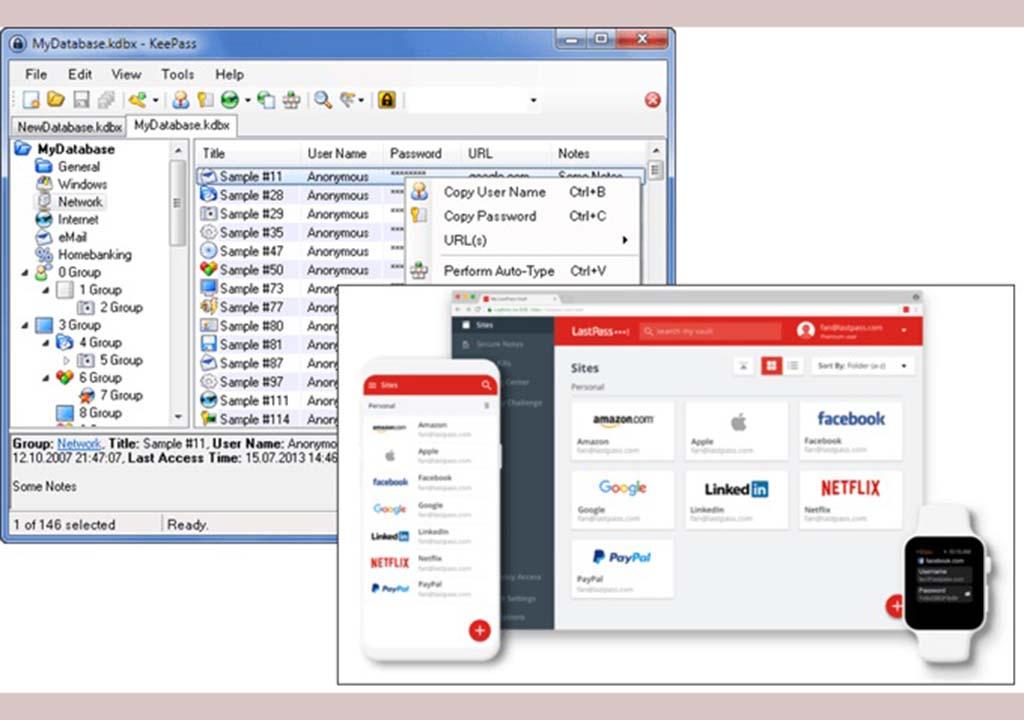
برنامه ضروری ویندوز: برنامه پخش کننده VLC Media Player
برای پخش بارگیری ویدیو، سخت است که رقیبی برای VLC Media Player پیدا کنید. این برنامه همچنین میتواند تقریباً هر قالب ویدیویی را پخش کند. این اپ میتواند این کار را نیز باCD ، DVD، فایل های بارگیری شده یا حتی فایلهای جریانی انجام دهد. این نرم افزار پخش کننده همچنین یک پخش کننده فایل صوتی با قابلیت بالا است.
آنچه که ممکن است شما ندانید این است که میتوان از VLC برای تبدیل فیلمها از یک قالب فایل به قالب دیگر استفاده کرد. مقالات ما را در مورد نحوه ایجاد و مدیریت لیستهای پخش موسیقی برای VLC Media Player و نحوه استفاده از VLC با Chromecast بررسی کنید. VLC Media Player را به عنوان پنجمین برنامه کاربردی بعد از نصب ویندوز دانلود کنید تا شما را در حین ادامه راه اندازی رایانه خود، سرگرم کند.
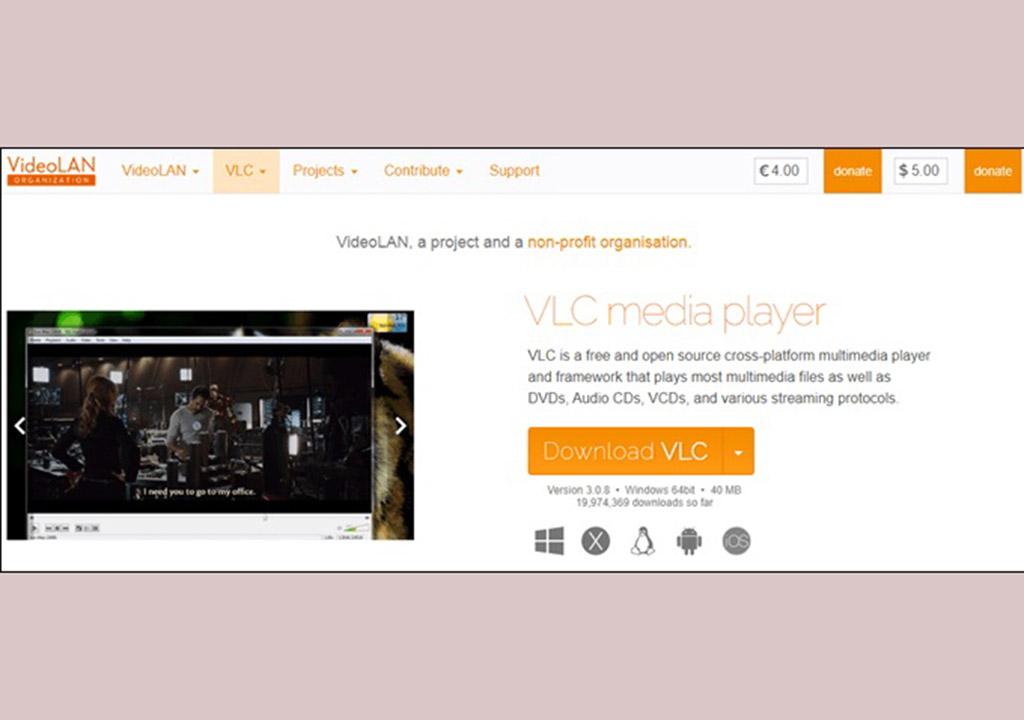
برنامه کاربردی ویندوز: برنامه آفیس Microsoft Office ،LibreOffice یا OpenOffice
رایانهها برای کار استفاده میشوند، بنابراین در برخی از مواقع باید یک مجموعه نرم افزارهای اداری مثل office را نصب کنید. مایکروسافت آفیس، یعنی اصلی ترین عضو این گروه است، البته، همچنین نگاهی به LibreOffice یا OpenOffice بیندازید.
فقط مطمئن شوید که آنها را تنظیم کنید تا به طور خودکار قالبهای فایل Microsoft Office را باز کرده و ذخیره کنند. به این ترتیب تقریباً با هرچیزی می توانید با فایل ها کار کنید. Microsoft Office ،LibreOffice یا OpenOffice را به عنوان ششمین نرم افزار ضروری ویندوز کنید تا به شما کمک کنند و با آنها کار کنید.
حتما بخوانید: چگونه فایل ورد ذخیره نشده یا حذف شده را برگردانیم
برنامه کاربردی ویندوز: برنامه آنتی ویروس Anti-Virus and Security
می توان ادعا کرد که شما این نوع برنامهها را قبل از هر چیز دیگری نصب میکنید، اما برای داشتن و دارا بودن امنیت داخلی ویندوز 10 که بسیار خوب است، این امری انعطافپذیر میشود. اطمینان حاصل کنید که چگونه امنیت Windows 10 را با تغییر تنظیمات داخلی برای حداکثر حفاظت از امنیت خود حفظ و یاد بگیرید.
با این وجود، اگر ابزار پاکسازی ویروس یا بدافزار مانند Malware Bytes قبلاً بارگیری و نصب شده باشد نیز، ضرری نخواهد داشت. اگر اتفاقی رخ دهد، میتوانید فوراً در مورد آن کاری انجام دهید. برای ایمن و سرحال نگه داشتن رایانه خود MalwareBytes را به عنوان هفتمین برنامه کاربردی برای نصب روی ویندوز بارگیری کنید.
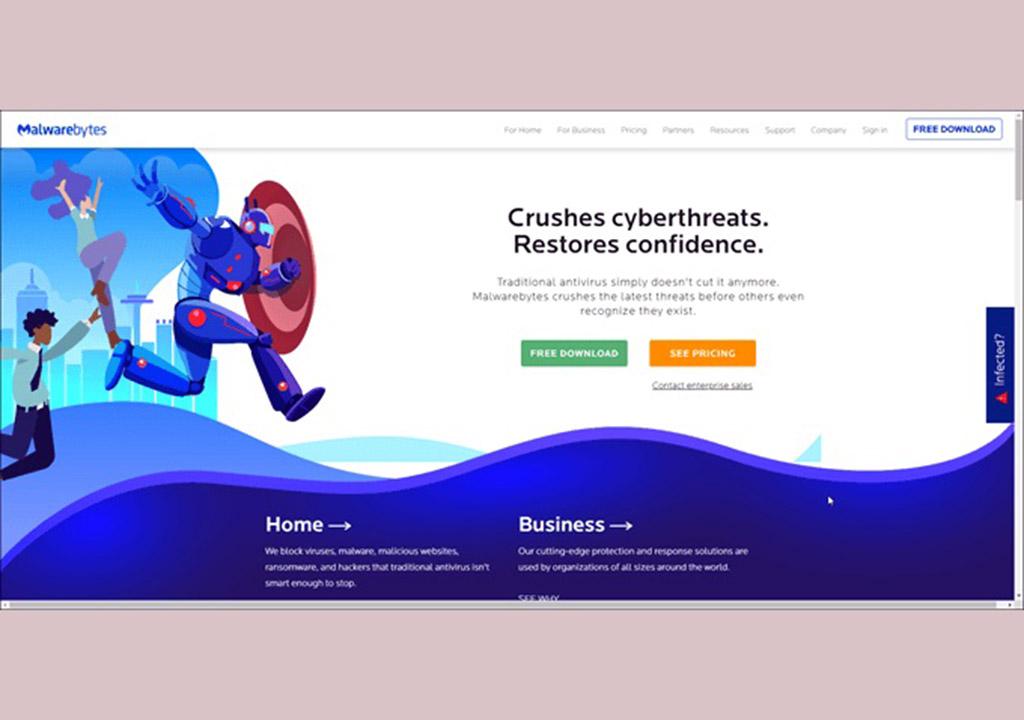
سخن آخر
ما هفت برنامه ضروری برای نصب روی ویندوز را به شما معرفی کردیم. این نیازهای شخصی و شغلی شما است که تعیین می کند که چه برنامههای دیگری را دریافت کنید. همچنین به خاطر داشته باشید که گزینههای جایگزین برای همه این برنامهها وجود دارد. بیشتر برنامههای بالا شده رایگان هستند. اگر اینطور نباشد، احتمالاً گزینههای رایگان دیگری نیز وجود دارد. کامپیوتر یک وسیله شخصی است. هیچ قانونی وجود ندارد که بگوید چه چیزی روی آن نصب کنید، و این انتخاب شماست.


دیدگاه ها